你知道合宙的Air201模组?它可是公认的功耗低,品质稳定,购买样品还方便,且资料全开放。
问题是:用合宙的Air201模组,直接开发OpenCPU的应用,够方便吗?
-
可以不用熟悉繁琐的环境搭建吗?
-
可以不用关注繁琐的编译选项吗?
-
可以不用关心繁琐的C语言陷阱吗?
-
可以用寥寥几行代码,就完成模组对外设的控制,和服务器的通信吗?
答案是:完全可以!
接下来,我将用手把手的教程,教会你怎么在合宙Air201模组里面,用脚本写代码,开发各种应用。
篇幅原因,本期先讲解基于LuatOS开发的hello world教程。
Air201模组是什么
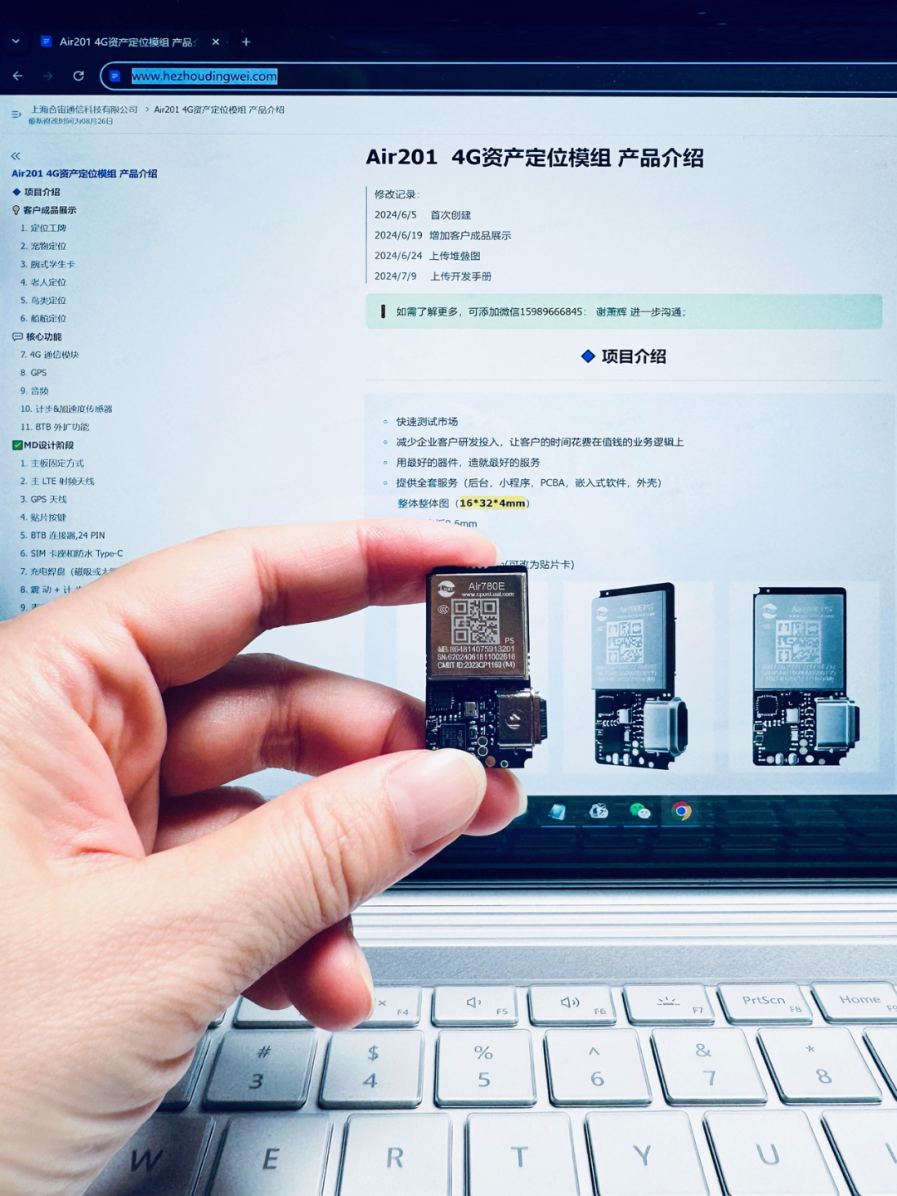
合宙Air201资产定位模组——是一个集成超低功耗4G通信、语音通话、超低功耗定位、计步、震动、Type-C、充电、放音、录音等功能的超小PCBA。
内部集成高效、简单、可靠的LuatOS语言,旨在帮助客户降低开发难度,降低研发成本,以及打造超小超低功耗的精品产品。
合宙Air201最新资料下载链接:
www.hezhoudingwei.com
hello world教程
本章节教你怎么用简单的几个步骤,就可以完成一个helloworld项目,让合宙4G模组轻松打印hello world!
要达到这个目标,你只需要学会用一个名字叫做LuaTools的PC工具——往模组烧录固件和脚本,并用这个同样的LuaTools查看模组的打印日志。
一切就是这么的简单!
LuaTools工具最新版本的介绍和下载链接:
https://doc.openluat.com/wiki/52?wiki_page_id=5071
2.1 必须先要告诉你的一些废话
这里,先要告诉你一些前提条件,虽然听着像是废话,但是如果不知道的话,可能后面会比较懵逼,所以还是希望你能够认真看一看这一节。
这个项目的产品定义是:
模组每隔3秒,就往串口输出一次“hello world”字符串。
要想达到这个目的,这里有必要先介绍一下LuatOS在合宙4G模组的运行原理:
- LuatOS在合宙4G模组的运行原理 -
合宙的4G模组,除了运行4G协议栈之外,还植入了5.3版本的Lua虚拟机,以及内置的一个脚本代码区。
4G模组上电之后,虚拟机会去代码区读取脚本代码的main入口, 并执行这个main入口函数。
你只需要用Lua脚本改写main入口函数,并把这个脚本烧录到模组的正确位置,就可以正确运行脚本的代码。幸运的是,你只需要用合宙的LuaTools工具烧录脚本,就一定能保证脚本烧录到正确的位置。
在完成这个初始项目之前, 你还需要准备好一套合适的硬件。
合适的硬件是什么呢?
——是合宙的能运行LuatOS脚本的4G模组。
怎么知道合宙的哪些4G模组能运行LuatOS呢?
要想知道答案,你一定要记住一个网址:
https://gitee.com/openluat
打开这个代码仓库的网址,你会看到合宙公开的一系列代码仓库。合宙不仅仅公开了每个模组的示例代码,还把缺陷跟踪也公开了,真是绝对自信!
进入这个网址后,你看到如下以LuatOS开头的代码仓库,就是可以支持LuatOS开发的型号:
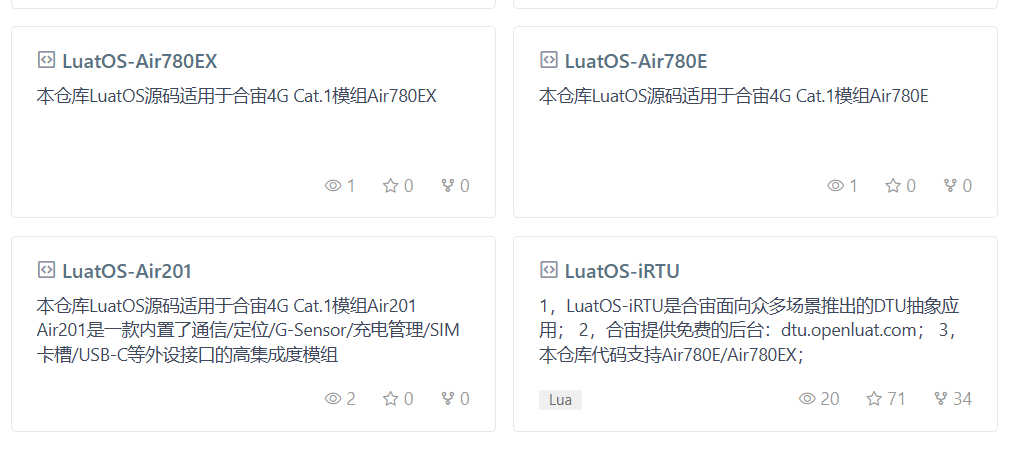
如上图,Air201、Air780E等,都是能够运行LuatOS的模组型号。
你要想运行哪个模组的软件,就在合宙官方淘宝店购买对应的模组开发板,然后进入对应的代码仓库,就可以开发了!
今天,我们用LuatOS-Air201这个仓库作为例子。
所以,我已经事先准备好了合宙Air201,你准备好了吗?直接用Air201的PCBA调试,或用Air201整机调试都可以。

2.2 下载模组的示例代码
下载示例代码,到一个合适的项目目录。
01)在Gitee注册账户
https://gitee.com/signup
02)下载git,一路默认安装
https://git-scm.com/download/win
03)下载git管理工具TortoiseGit,一路默认安装
https://tortoisegit.org/download/
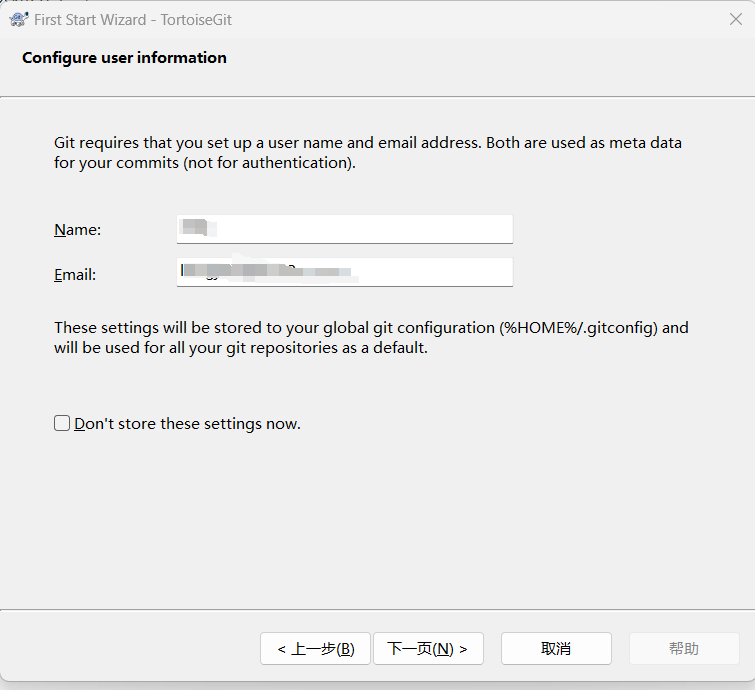
此处填写第一步在Gitee上注册的名称和Email。
04)下拉代码
- 右击鼠标克隆代码 -
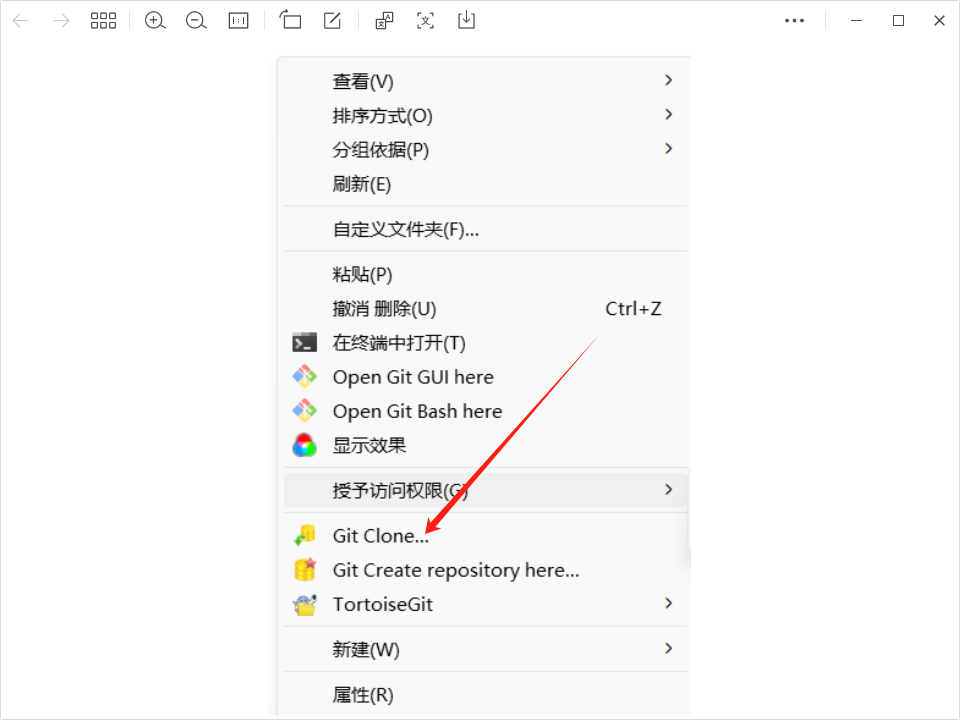
- 下载对应的仓库 -
https://gitee.com/openLuat/LuatOS-Air201.git
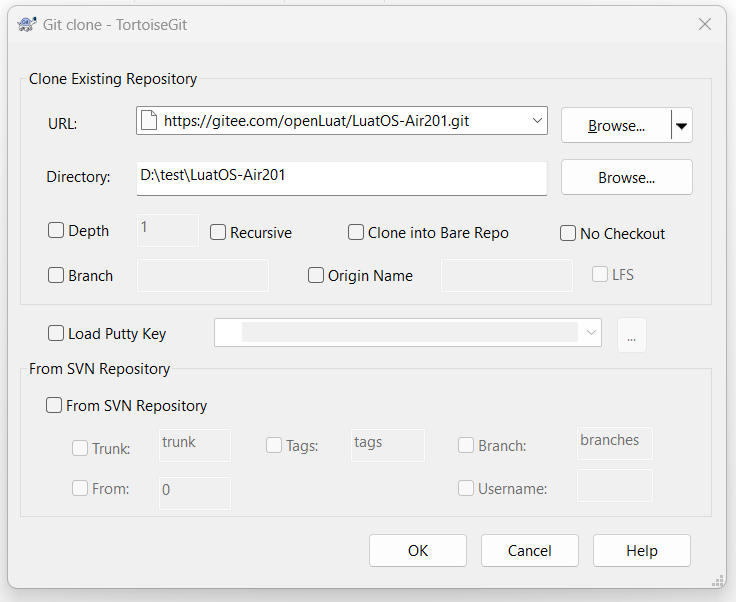
- 下拉代码成功 -
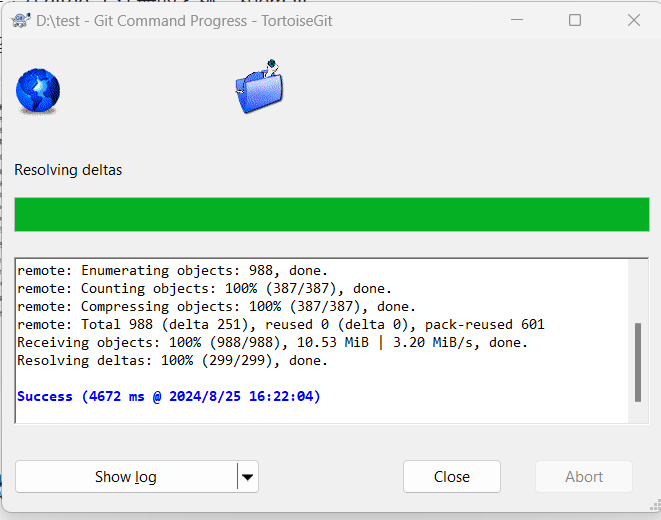
2.3 修改代码
用编辑器打开你下载下来的main.lua文件:
LuatOS-Air201/demo/hello_world/main.lua
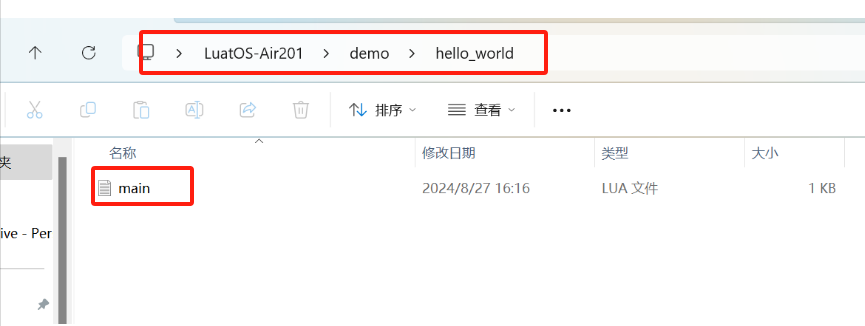
我是习惯用VSCode,也可以用记事本。如果你是用其他的编辑器,也差不多类似。
打开main.lua, 是这个样子的代码:
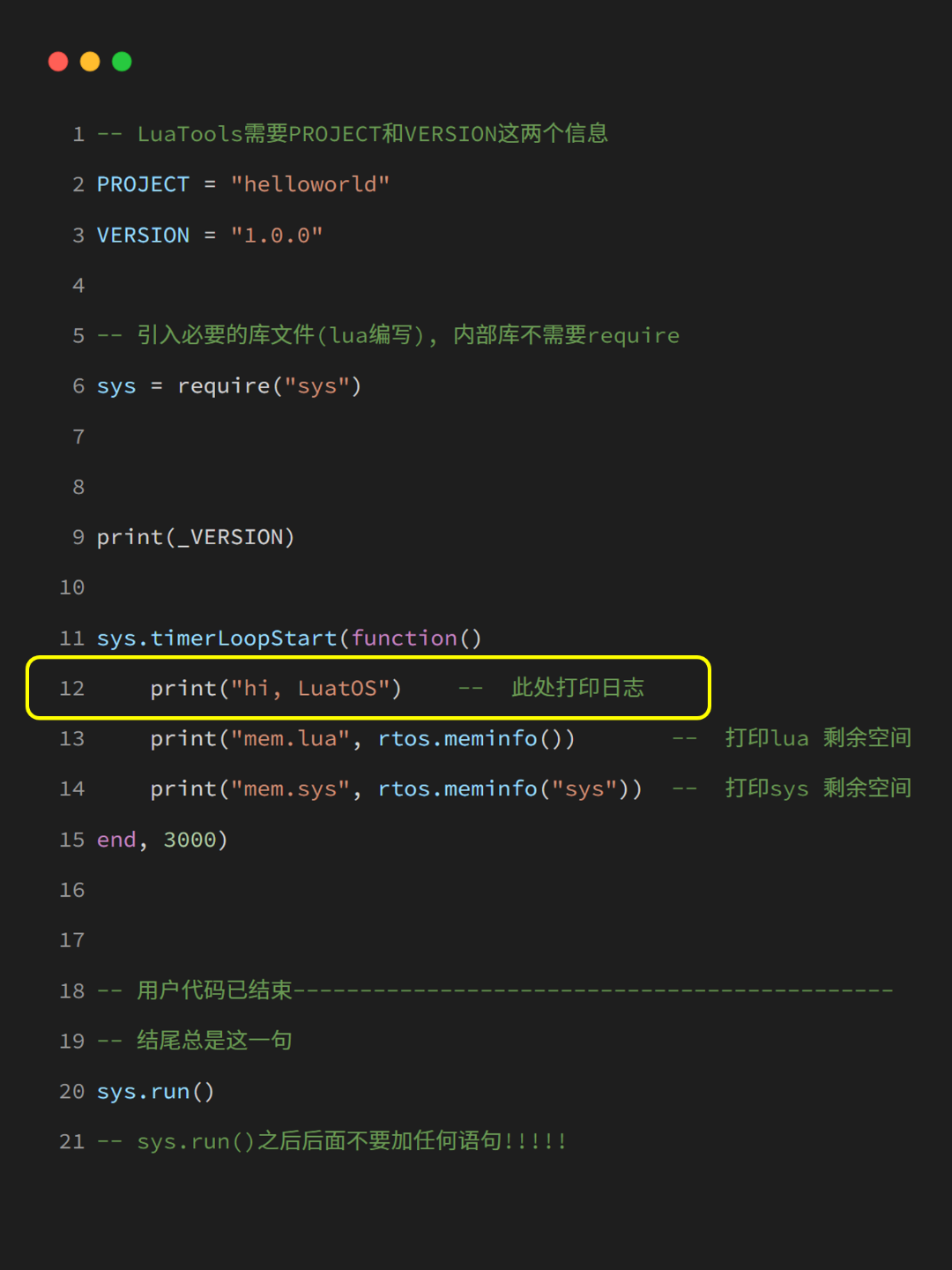
这个代码,第12行打印了 “hi, LuatOS”,而不是“hello world”,这就给你留下了发挥的空间。
你把这段代码稍作修改后,改为这样:

然后保存,代码修改工作就大功告成了!
是不是超级简单?
2.4 烧录代码到硬件
烧录代码,需要进行如下几步:
01)下载和安装合宙调试工具LuaTools
要想烧录代码,先要下载合宙自研的功能强大的调试工具——LuaTools。如果你已经安装使用过LuaTools(注:需要升级到最新版本),可以直接跳到下个小节:烧录代码。
LuaTools工具最新版本的介绍和下载链接:
https://doc.openluat.com/wiki/52?wiki_page_id=5071
- LuaTools主要功能 -
-
自动从合宙服务器获取最新的合宙模组固件;
-
烧录固件和脚本;
-
查看和保存模组的串口输出日志;
-
简单的串口调试。
LuaTools下载之后,无需安装,解压到你的硬盘,点击Luatools_v2.exe运行,出现如下界面,就代表LuaTools安装成功了:
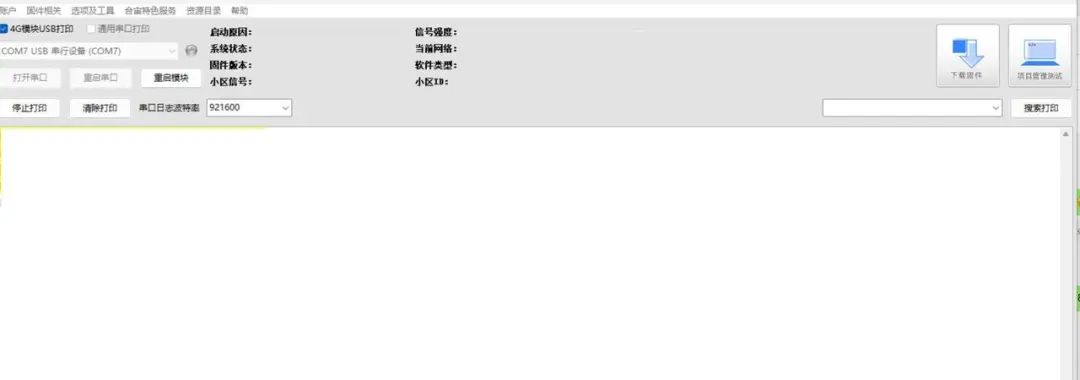
02)烧录代码
首先要说明一点:脚本代码,要和Core文件一起烧录。
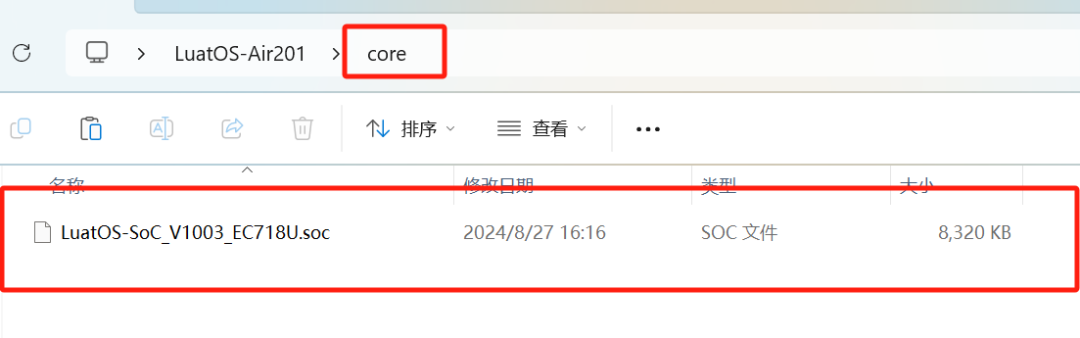
Core固件是代码路径下core文件夹的.soc文件,可以理解为运行环境,脚本会在Core上运行,所以两个都要下载。
- 烧录操作流程 -
Step 1. 正确连接电脑和4G模组电路板
使用带有数据通信功能的数据线,不要使用仅有充电功能的数据线。
Step 2. 新建项目
首先,确保你的LuaTools的版本,大于3.0.0版本;在LuaTools的左上角有显示版本信息。
如下图所示【注意勾选4G模块USB打印】:
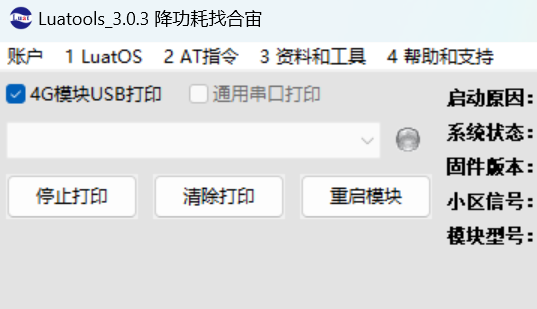
LuaTools版本没问题的话,点击LuaTools右上角的“项目管理测试”按钮。
如下图所示:
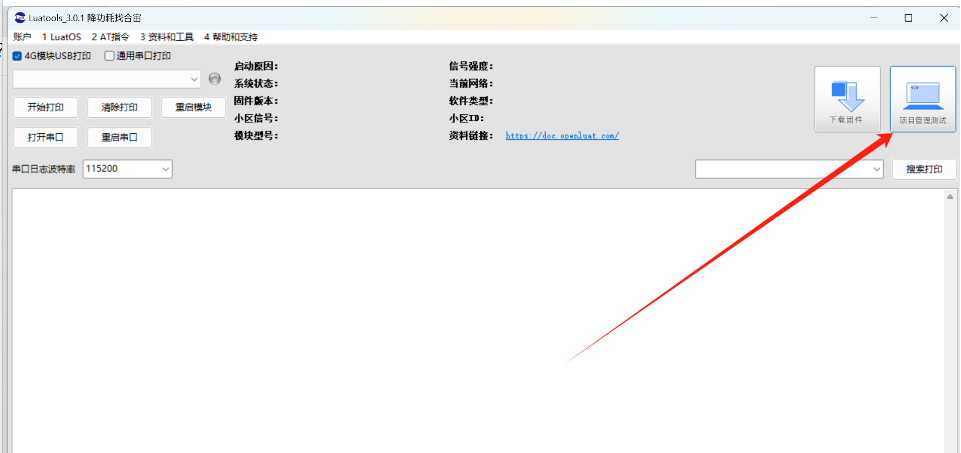
这时,会弹出项目管理和烧录管理的对话框。
如下图所示:
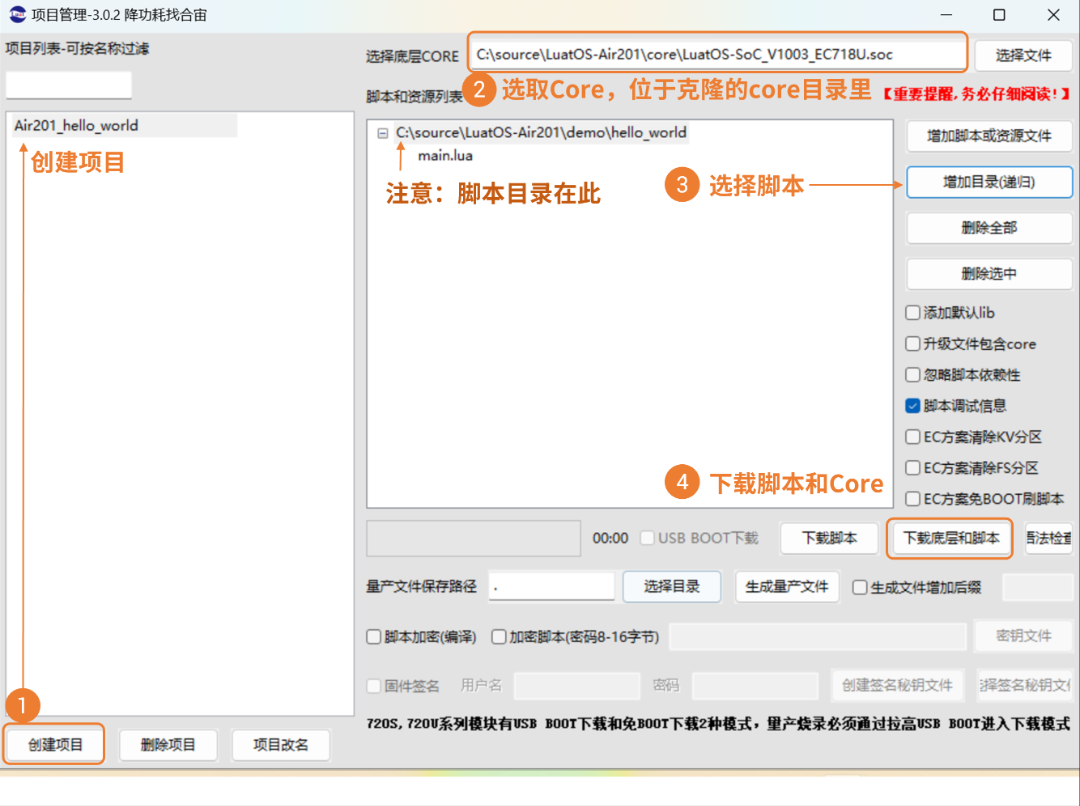
下载过程如果出现找不到端口,注意看下数据线连接是否有问题:
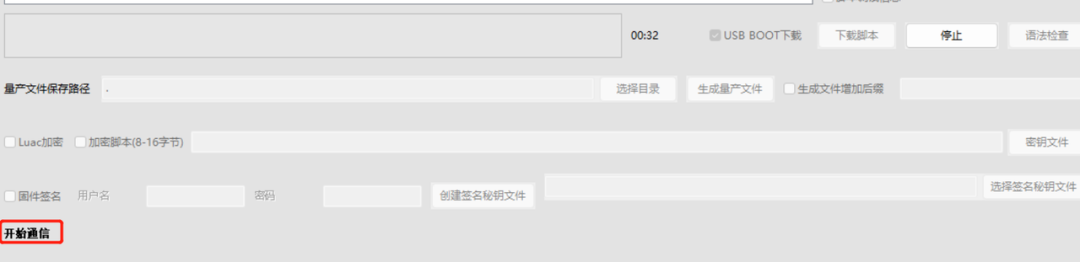
Step 3. 开始烧录
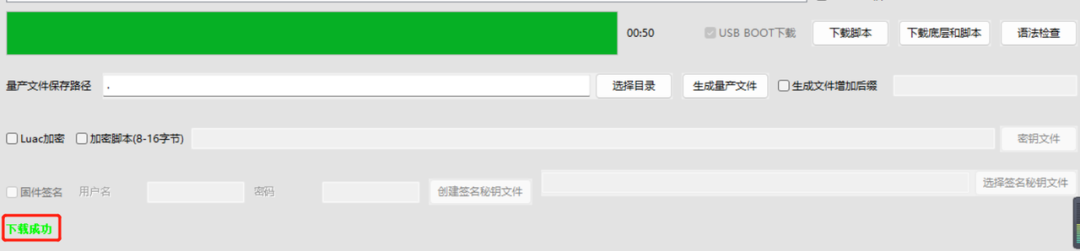
03)烧录问题排查
如果你在烧录过程中遇到了问题,请点击如下链接,进行烧录的问题排查。
详细的烧录操作步骤参考此处:
https://doc.openluat.com/wiki/52?wiki_page_id=5071#_23
2.5 验证功能
烧录完成后,会自动开机,此时电脑的设备管理器中会虚拟出三个端口表示正常开机:
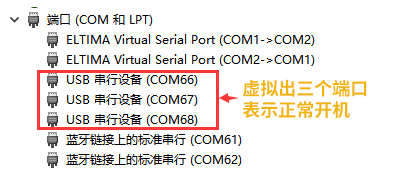
LuaTools会自动抓取应用日志和系统日志,并且在主界面解析显示应用日志。
如下图所示(点击放大查看):
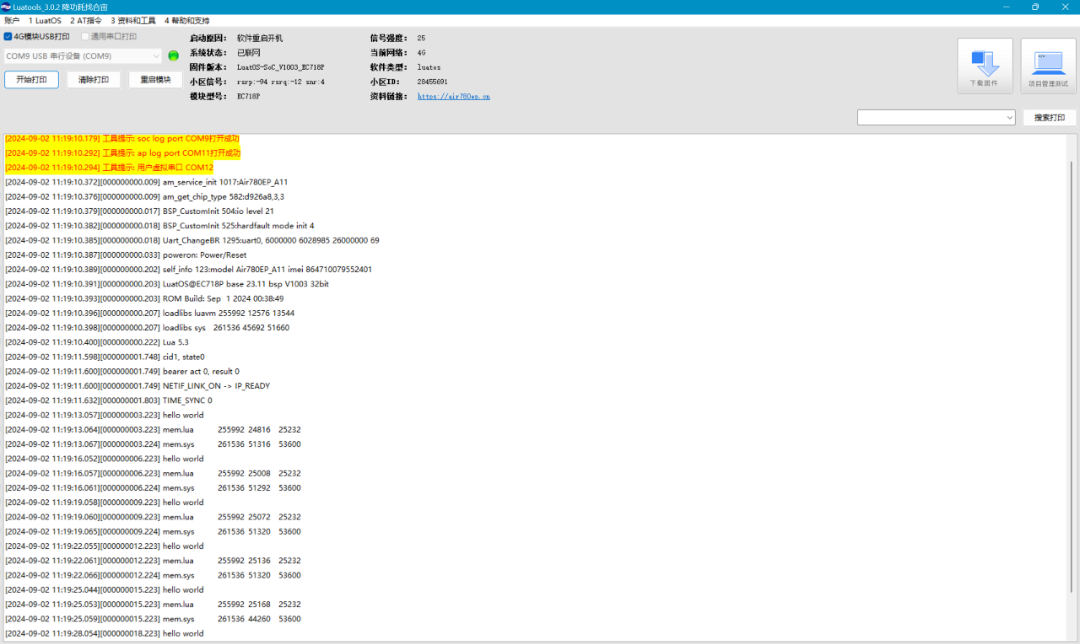
从打印的日志可以看到——这个4G开发板,在不断的打印hello world。
太棒了!你成功了!
详情:Docs









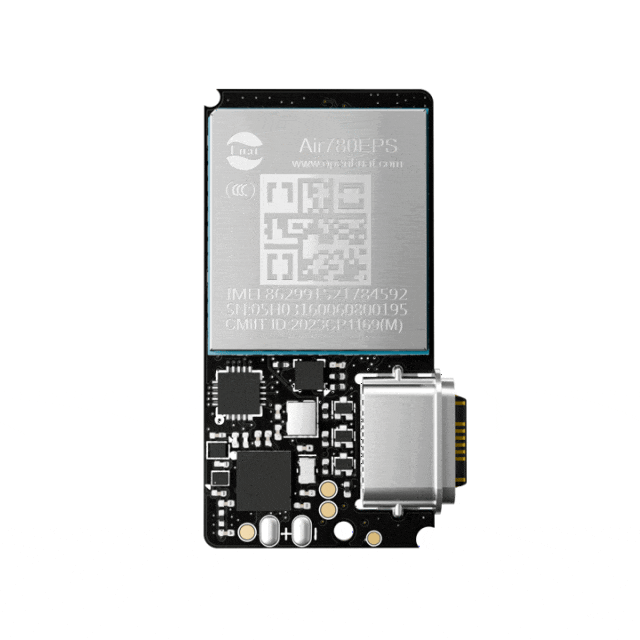














 799
799

 被折叠的 条评论
为什么被折叠?
被折叠的 条评论
为什么被折叠?








